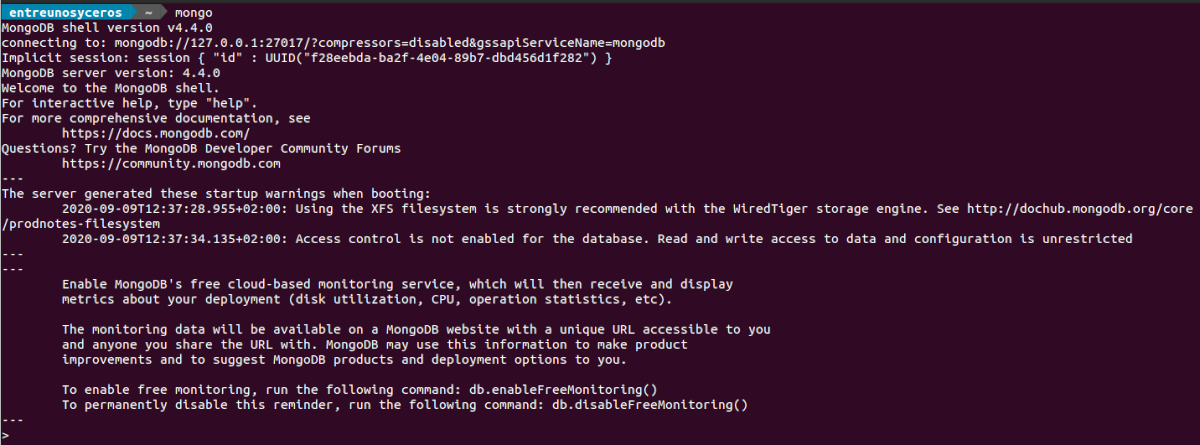В следващата статия ще разгледаме как можем да инсталираме MongoDB на Ubuntu. Това е система от база данни ориентирани към документи, базирани на технология с отворен код NoSQL. Това е съвместимо със съвременната разработка на уеб приложения. Той включва функции като гъвкавост, изразителни езици на заявки, вторични индекси и много други. В допълнение, той предлага голяма мащабируемост и производителност за създаване на модерни приложения с мощни бази данни.
MondoDB вместо да записвате данните в таблици, както се прави в релационни бази данни, записва ги в структури от данни на BSON (JSON-подобна спецификация) с динамична схема. Това прави интегрирането на данни в определени приложения по-лесно и по-бързо.
MongoDB е система от бази данни подходящ за използване в производството и с множество функционалности. Този тип бази данни се използват широко в индустрията. Изходният му код е достъпен за операционни системи като; Gnu / Linux, Windows, OSX и Solaris.
В следващите редове ще видим как можем инсталирайте MongoDB 4.4 на последните три версии на Ubuntu LTS, като използвате мениджъра на пакети apt.
Инсталирайте MongoDB 4.4
Поддръжка на платформа
MongoDB 4.4 Community Edition съдържа следните версии на Ubuntu LTS (дългосрочна подкрепа) 64-битова: 20.04 LTS („Фокусно“), 18.04 LTS („Бионик“), 16.04 LTS („Xenial“)
По подразбиране хранилищата на Ubuntu предлагат или могат да предложат остаряла версия на MongoDB. Поради тази причина ще инсталираме най-новата версия на тази система от бази данни от нейното официално хранилище.
Добавете хранилището MongoDB към Ubuntu
За да инсталирате най-новата версия на MongoDB Community Edition на Ubuntu, трябва да инсталираме необходимите зависимости. За целта ще трябва само да отворим терминал (Ctrl + Alt + T) и да използваме следните команди:
sudo apt update sudo apt install dirmngr gnupg apt-transport-https ca-certificates software-properties-common
Seguimos импортиране на публичния GPG ключ от MongoDB. Това се използва от системата за управление на пакети и ние ще го добавим с помощта на Wget от терминала (Ctrl + Alt + T):
wget -qO - https://www.mongodb.org/static/pgp/server-4.4.asc | sudo apt-key add -
След това Ще създадем файла mongodb-org-4.4.list, който ще съдържа подробности за хранилището MongoDB за версията на Ubuntu, която използваме. Този файл ще се намира в директорията /etc/apt/sources.list.d/. За да го създадем, ще трябва само да изпълним следната команда в терминал (Ctrl + Alt + T), в зависимост от версията на нашата система:
Ubuntu 20.04 (фокусно)
echo "deb [ arch=amd64,arm64 ] https://repo.mongodb.org/apt/ubuntu focal/mongodb-org/4.4 multiverse" | sudo tee /etc/apt/sources.list.d/mongodb-org-4.4.list
Ubuntu 18.04 (бионичен)
echo "deb [ arch=amd64,arm64 ] https://repo.mongodb.org/apt/ubuntu bionic/mongodb-org/4.4 multiverse" | sudo tee /etc/apt/sources.list.d/mongodb-org-4.4.list
Ubuntu 16.04 (Xenial)
echo "deb [ arch=amd64,arm64 ] https://repo.mongodb.org/apt/ubuntu xenial/mongodb-org/4.4 multiverse" | sudo tee /etc/apt/sources.list.d/mongodb-org-4.4.list
Сега ще го направим актуализирайте списъка с наличния софтуер от хранилищата:
sudo apt update
Инсталирайте базата данни MongoDB 4.4 на Ubuntu
Сега, когато хранилището MongoDB е активирано, можем инсталирайте най-новата стабилна версия изпълняване на следната команда в терминал (Ctrl + Alt + T):
sudo apt install mongodb-org
По време на инсталацията ще бъде създаден конфигурационният файл /etc/mongod.conf, директорията с данни / var / lib / mongodот регистрационната директория / var / log / mongodb.
По подразбиране MongoDB работи под потребителския акаунт на mongodb. Ако сменим потребителя, трябва да променим и разрешението за директориите с данни и записи, за да присвоим достъп до тези директории.
Стартиране на MongoDB
Сега можем стартиране и проверка на mongod процес изпълняващи следните команди:
sudo systemctl start mongod sudo systemctl status mongod
sudo service mongod start sudo service mongod status
Стартирайте монго черупка
Ако всичко е било правилно, можем стартирайте монго черупка без опции за свързване с mongodb, работещ на нашия локален хост използвайки порта по подразбиране 27017:
mongo
деинсталиране
за напълно премахнете MongoDB, включително приложенията на MongoDB, конфигурационните файлове и всички директории, съдържащи данни и регистрационни файлове, в терминал (Ctrl + Alt + T) ще трябва да изпълним следните команди:
sudo service mongod stop sudo apt-get purge mongodb-org* sudo rm -r /var/log/mongodb sudo rm -r /var/lib/mongodb
И с това вече имаме MongoDB в Ubuntu. За повече информация относно конфигурацията и използването на MongoDB 4.4, потребителите могат да се консултират с документация предлага се на уебсайта на проекта.